今回は注文していたAppleの紛失防止タグ「AirTag」がようやく我が家に届きましたので、実際にiPhoneへ設定をして使ってみました。
以前から他のメーカーで紛失防止タグは発売されていたみたいですが、自分は全然知りませんでした😮
ネットではいつ出るのか?なんて言われてたりしてましたが、いよいよAppleから紛失防止タグが出たということで、iPhone利用者ということもあり、興味津々で注文しましたが、実際我が家に届くまで1ヶ月もかかりました・・・😅
結構注文する人が多いんでしょうか?とりあえず無事届いてよかったです😀
AppleのAirTagとは?
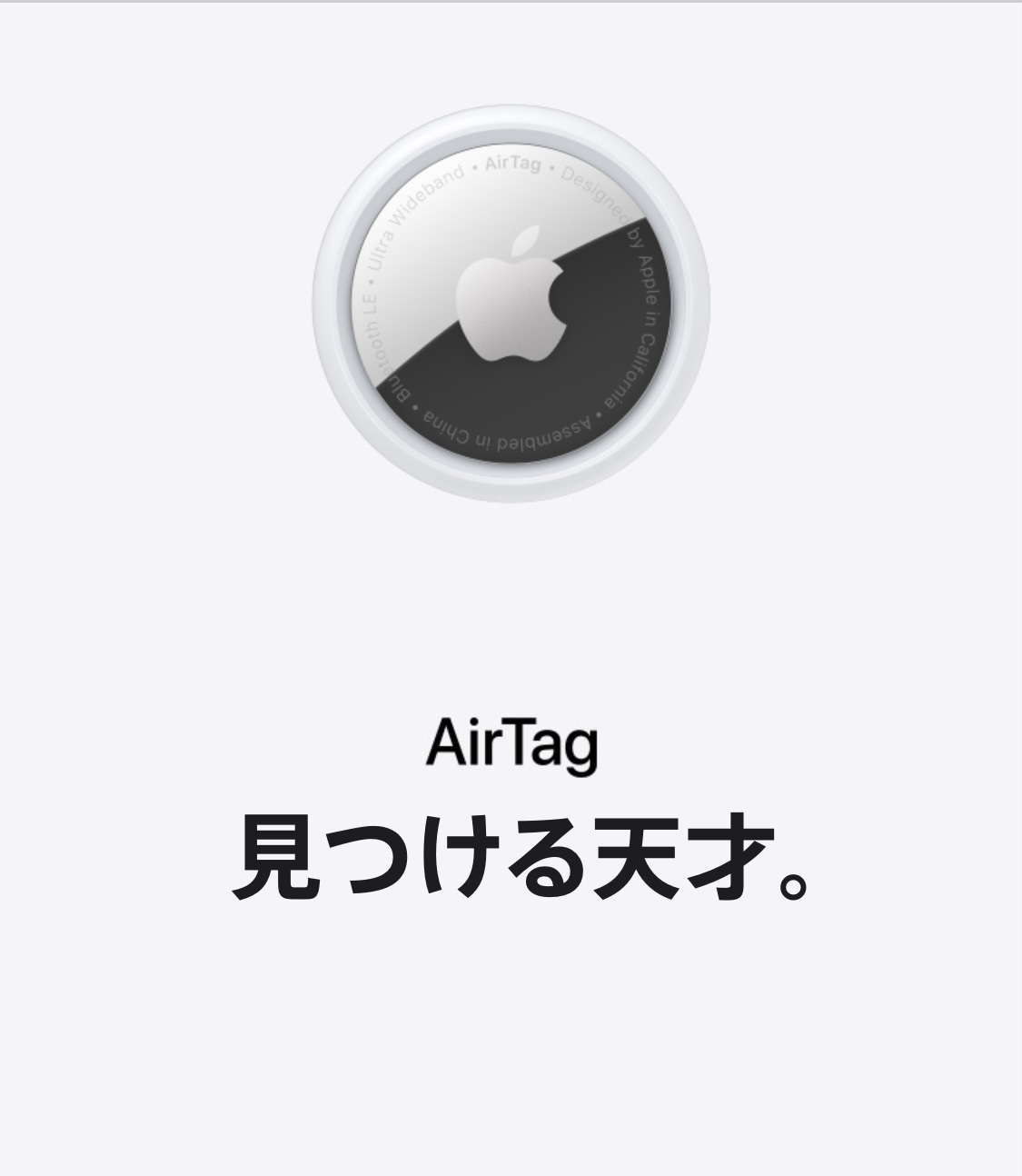
画像引用:Apple公式サイト
AirTag(エアタグ)はiPhoneでお馴染みのApple社が開発したタグの事で、身の回りで所持している物に取り付けて、置き忘れを防止したり、物を無くした時にはその場所を知らせてくれるという便利なもの。
Bluetooth(ブルートゥース)という電波を使って探すしくみになっています。
2年ぐらい前から発売のウワサがあったようですが、2021年4月20日に行われたオンラインイベント「Spring loaded」でのお披露目となりました。
このAirTagはiPhoneではiOS14.5以降でないと使えないのでご注意を。
対応機種は
- iPhoneSE
- iPhone6s以降
iPhoneの他には
- iPad touch(第7世代)
iPadのiPadOS14.5以降でも対応しています。
- iPad Pro
- iPad(第5世代以降)
- iPad Air 2以降
- iPad mini 4以降
価格は1個3800円(税込み)で、4個入りが12800円(税込み)。4個入りを買うと1個あたり400円安くなる計算です。
AirTagの外観チェック
まずはパッケージ。タグ自体がそんなに大きくないのもあって、小さな箱に入ってました。
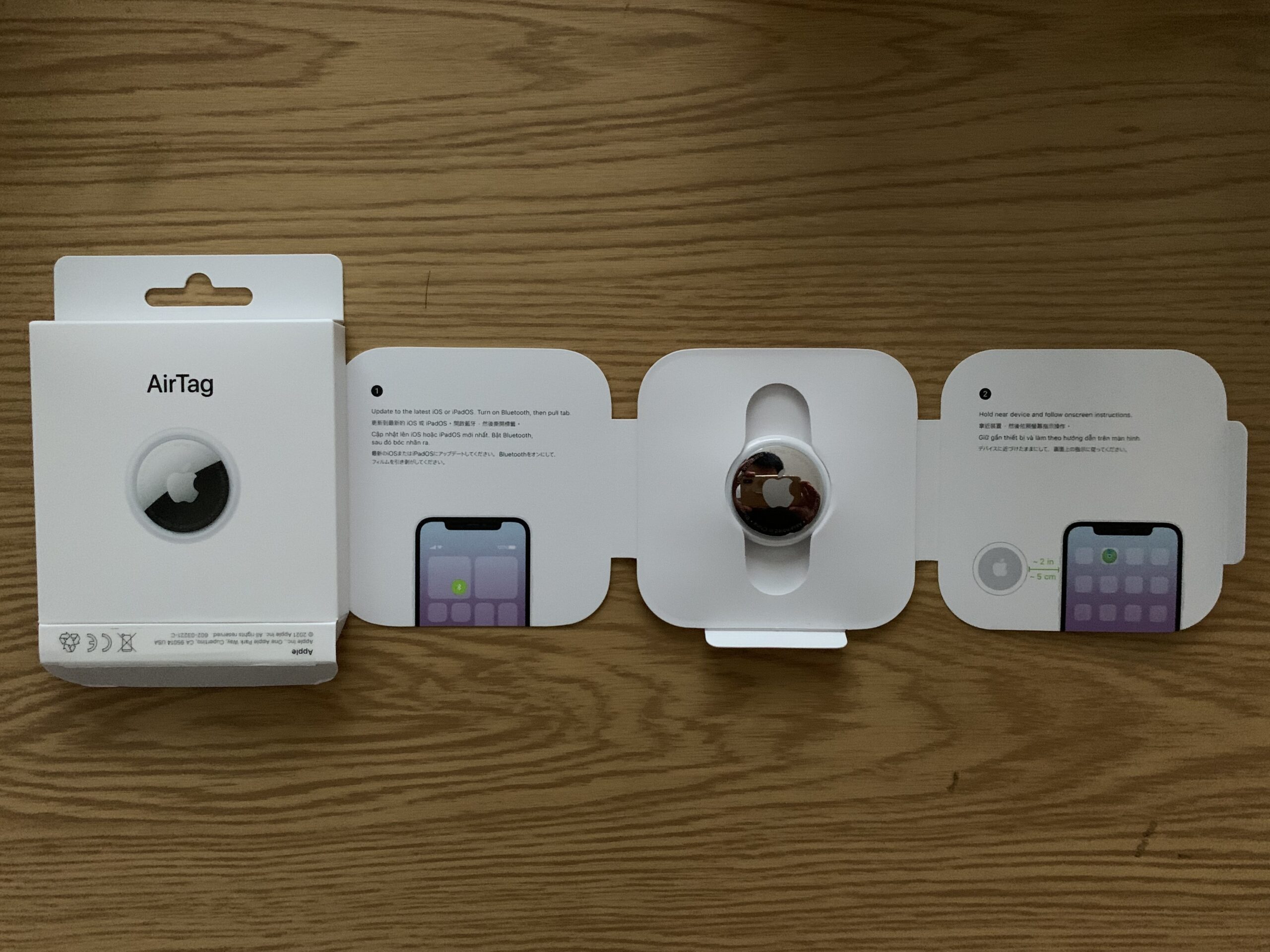
500円玉より少し大きめ。

自分は勘違いしていましたが、じつは「リンゴマーク」のある方がタグの裏側だそうです😮
ちなみにタグの表には、アルファベット、数字、イラストを最大4つまで刻印することが出来ますよ♪しかも無料!これは嬉しい😆
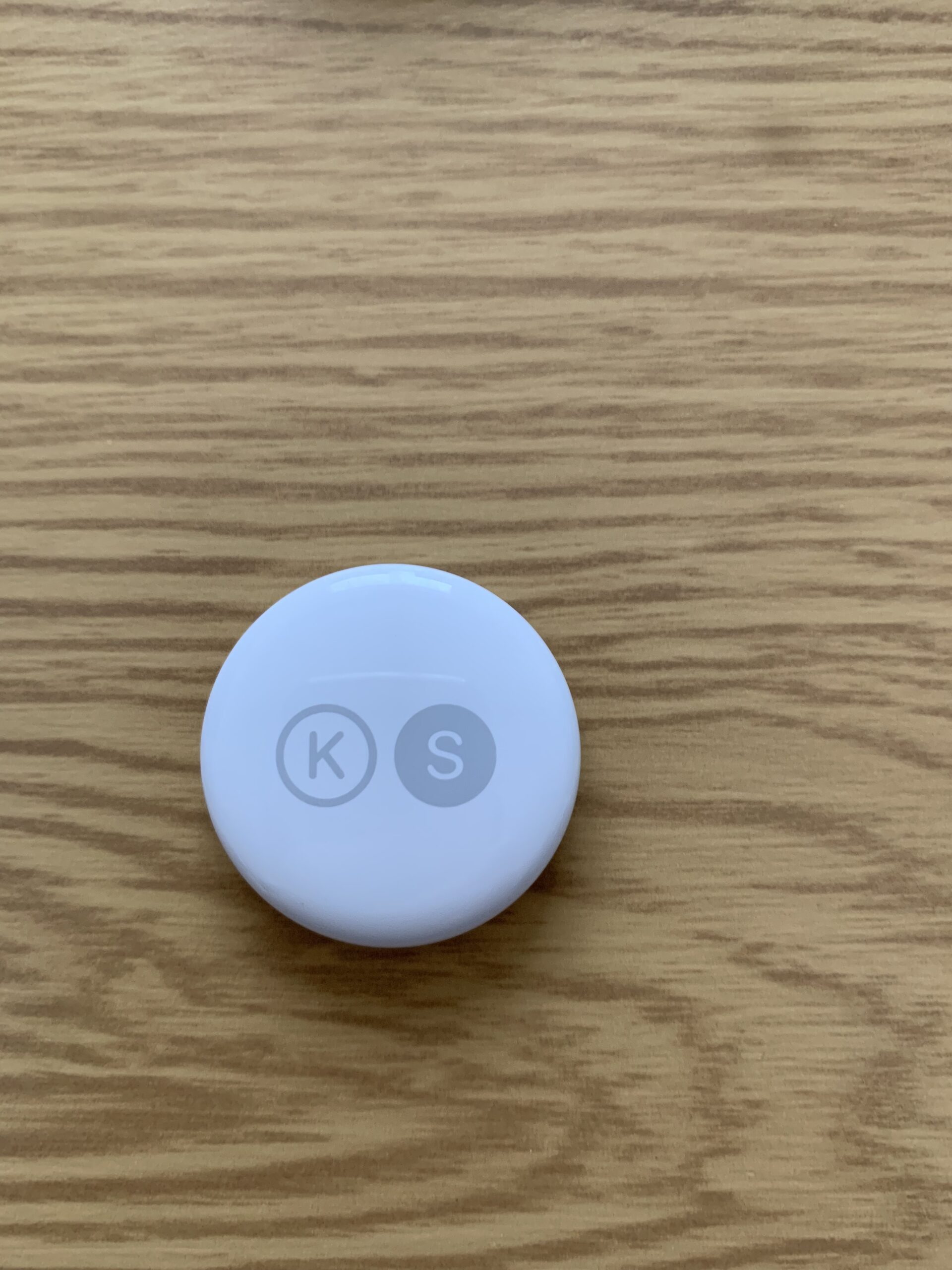
AirTagはIP67等級の防沫性能、耐水性能、防塵性能を備えているので、多少の雨なら濡れても平気です。
IP67等級*(最大水深1メートルで最大30分間耐えられる)
iPhoneにAirTagをセッティング
▼AirTagを開封したら本体とリンゴマークの蓋の間に挟まっている絶縁シートを抜き取ります。するとAirTagから「ピピ♪」と音がしてAirTagが起動します。
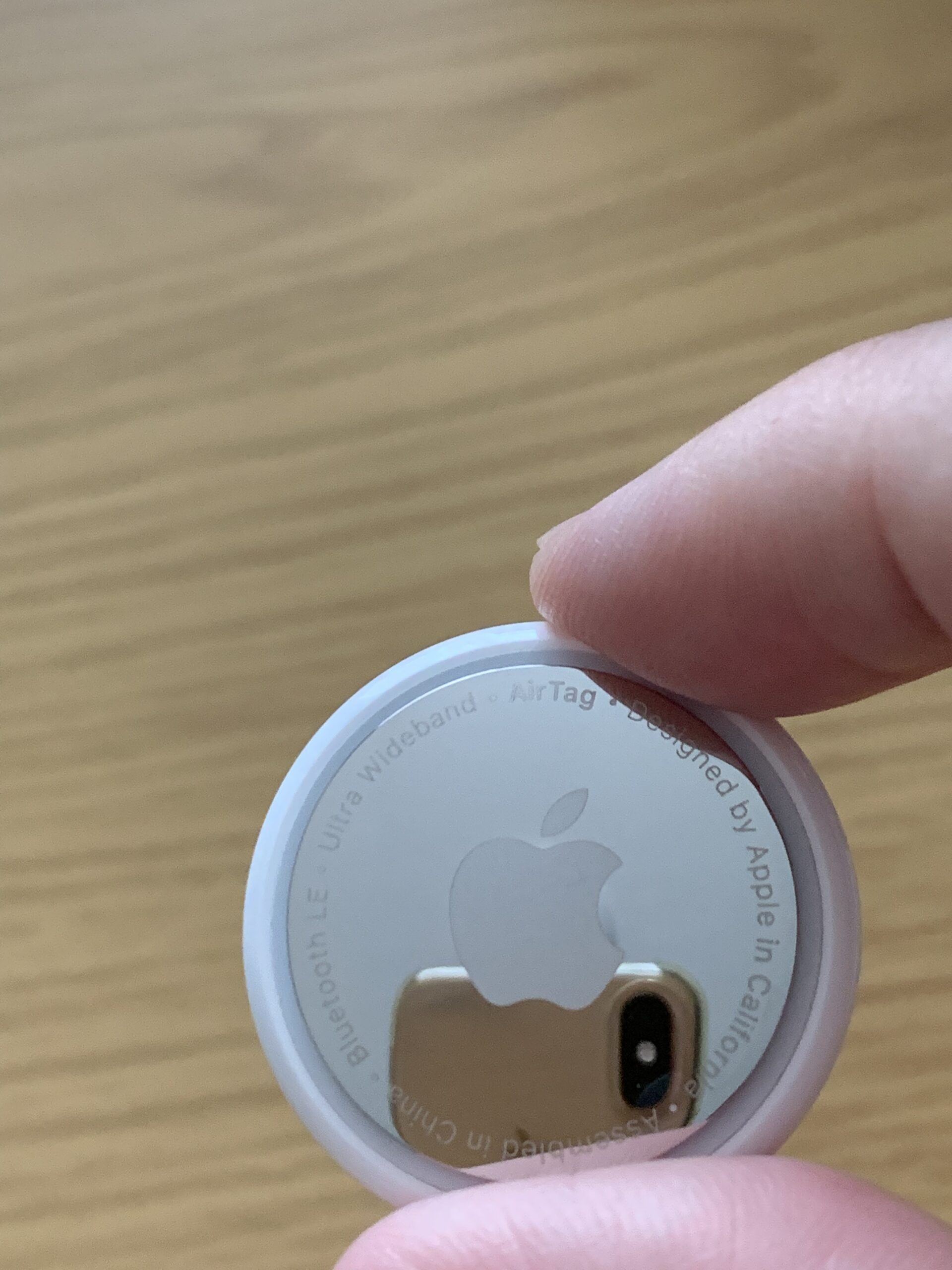
▼そのあとAirTagをiPhoneに近づけると、iPhoneにこのような画面が現れ、自動的にAirTagのセッティングが始まります。
ちなみに今回はiPhoneXsでセッティングしています。機種によって設定画面が違う事も考えられるのであしからず。
これで「接続」をタップ。
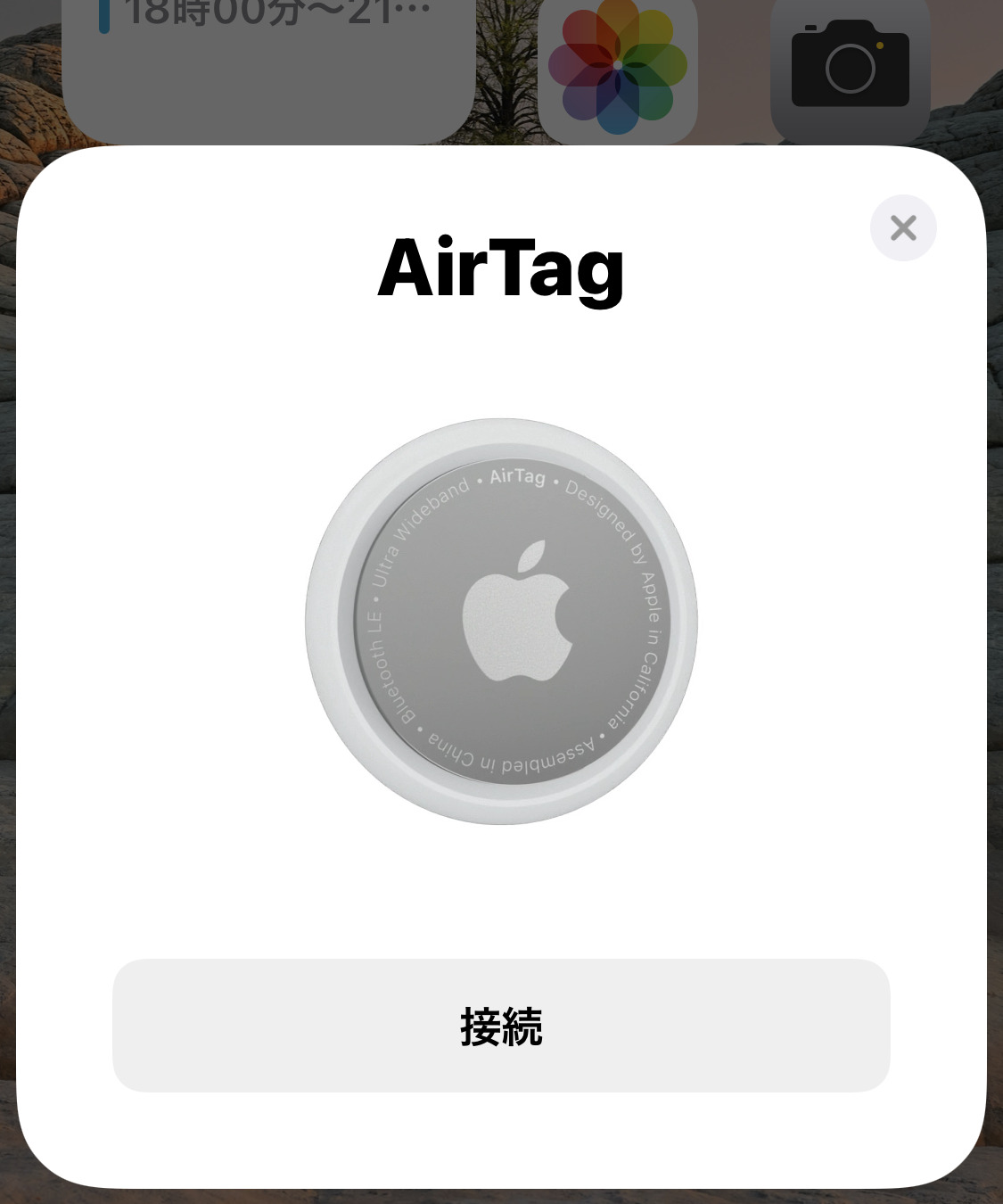
▼AirTagをAppleIDに紐づけます。
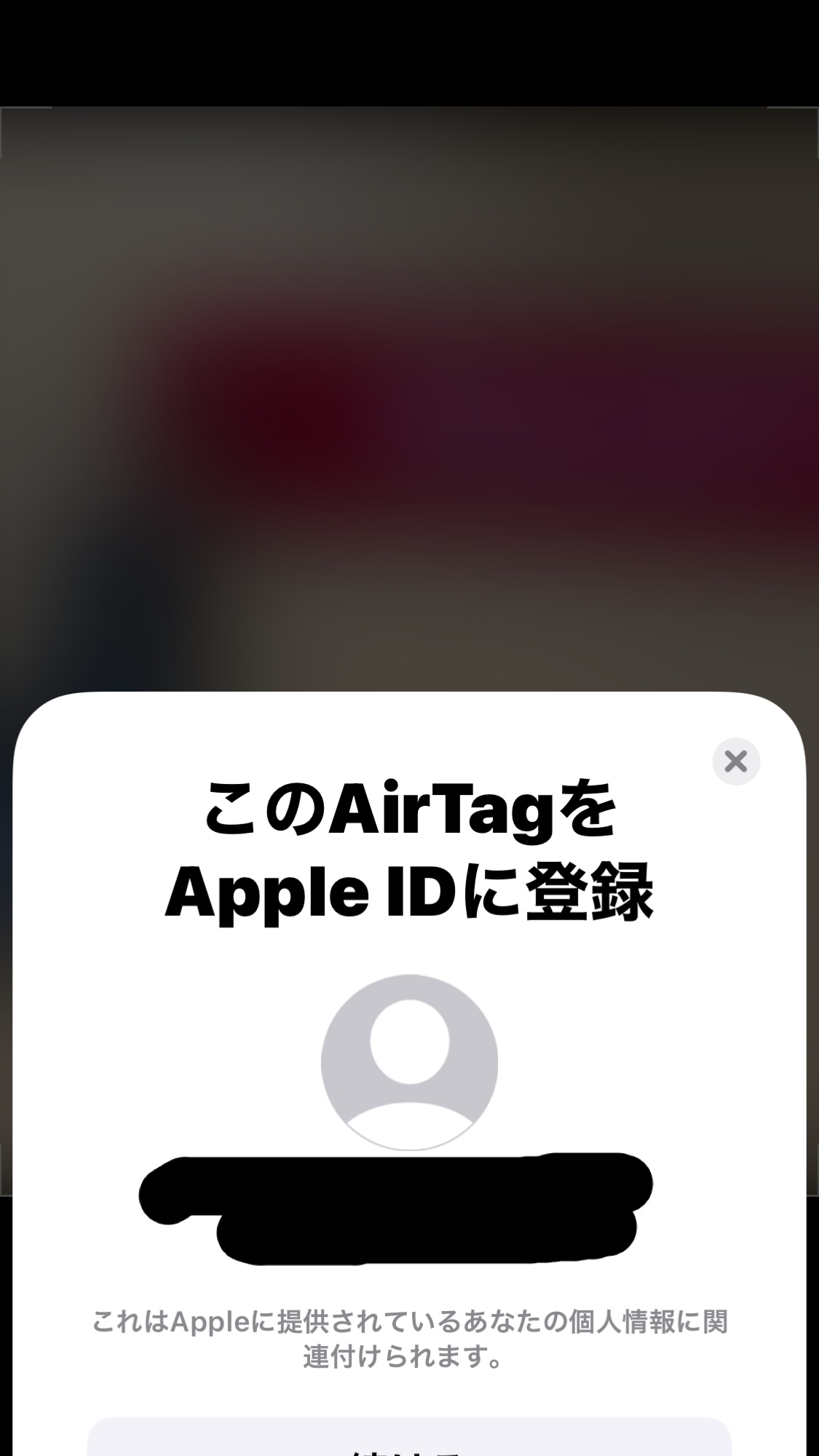
▼どの持ち物にAirTagを付けるか選択できます。傘、自転車、財布、鍵など色々選べます。自分はとりあえず「手荷物」を選択。
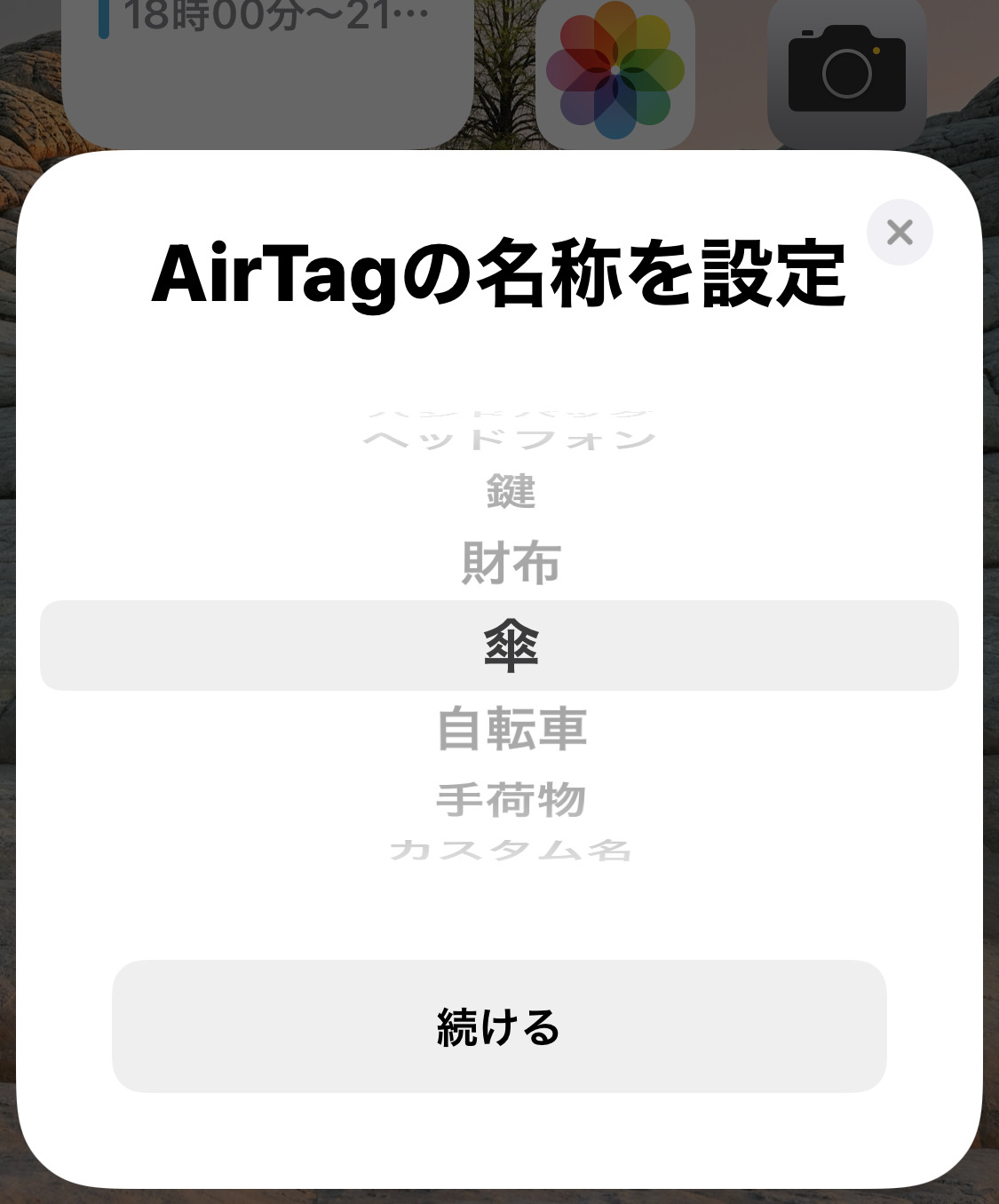
▼その下「○○さんの手荷物」の所の「○○」には任意で名前を入れられます。
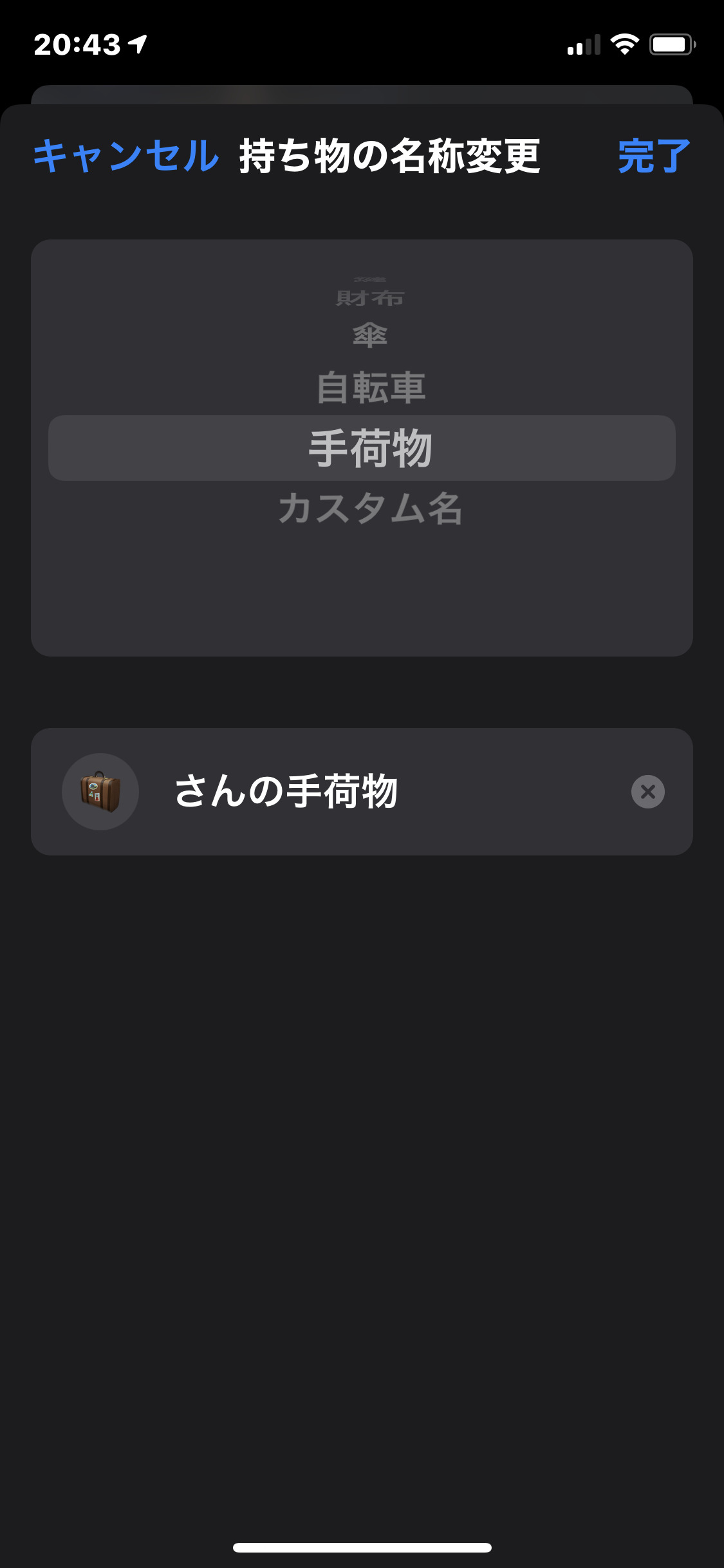
▼位置情報をiPhoneと共有します。「このiPhoneを使用」をタップ。
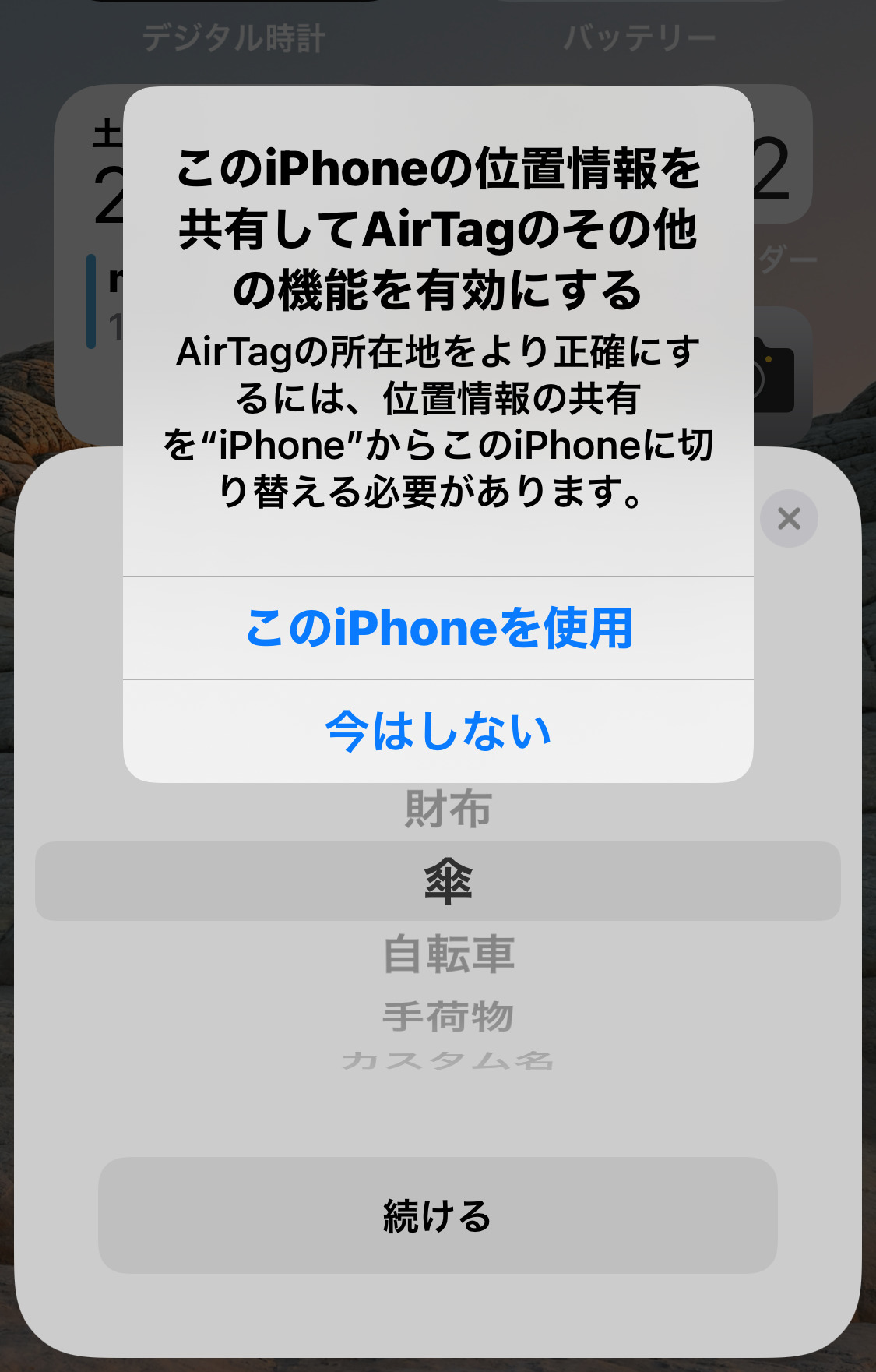
▼ここまで設定したらiPhoneの「探す」アプリを開きます。
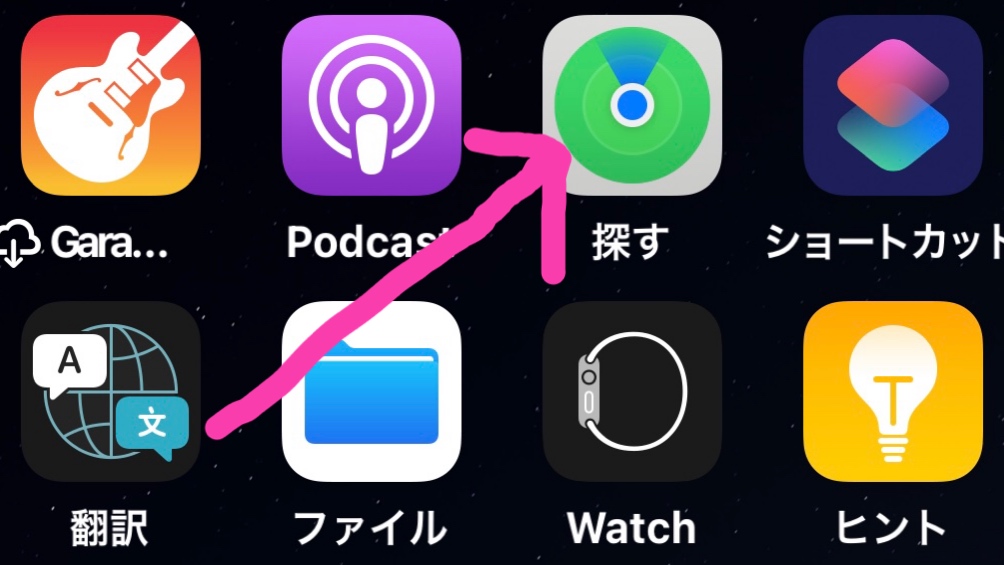
▼するとこんな感じでAirTagの現在地が地図上に表示されます。
この時点では自分の手元にAirTagがあるので、「自分が所持中」と表示されています。
その横には現在地が表示されます。
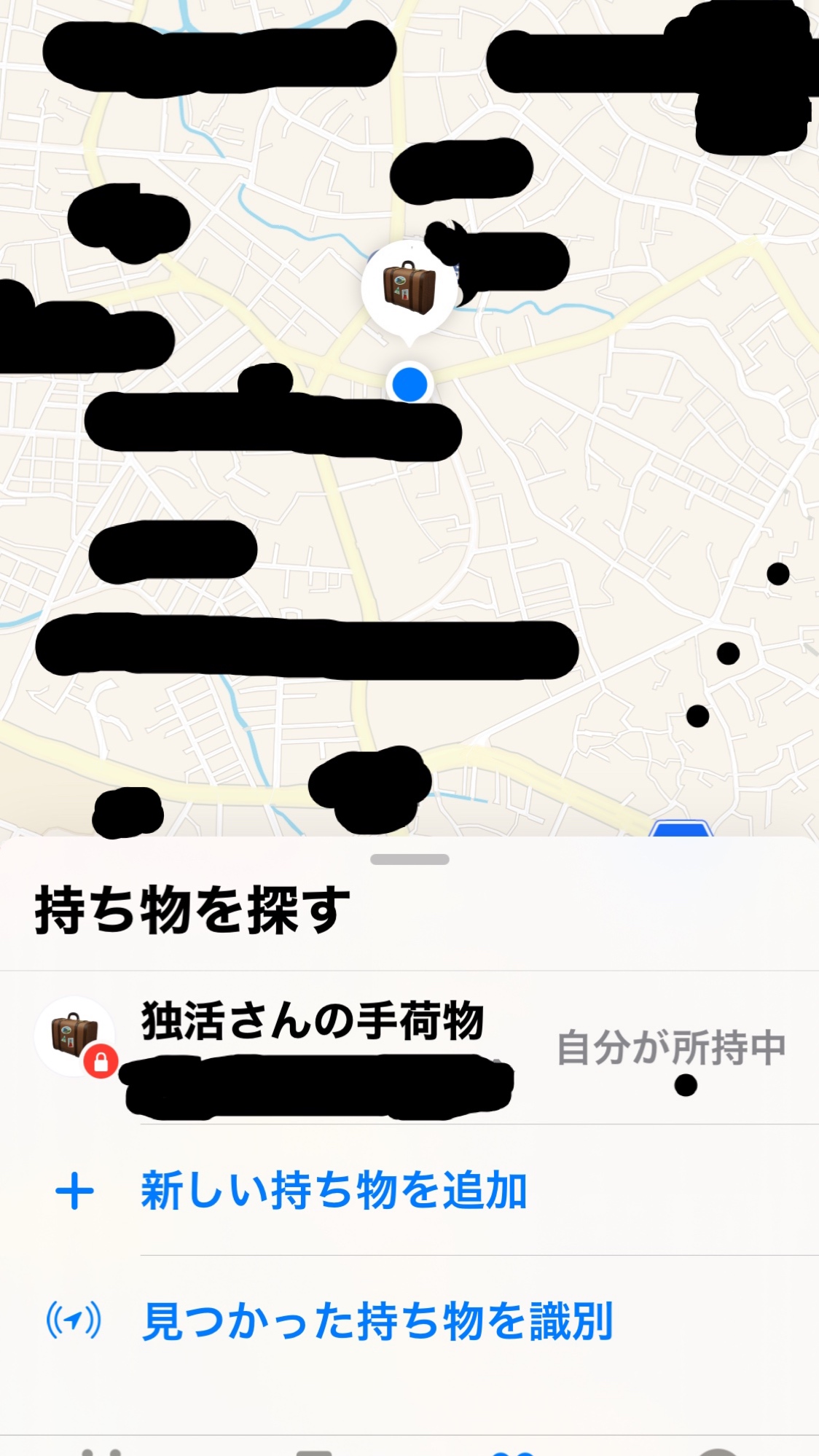
▼これで上の「独活さんの手荷物」の所をタップすると、こんな画面が出てくるので、「サウンドを再生」をクリック。
そうすると心地よい音が流れてきました♪AirTagの近くまで来たらこのボタンをタップして具体的な場所を音で知れるということでしょうか。
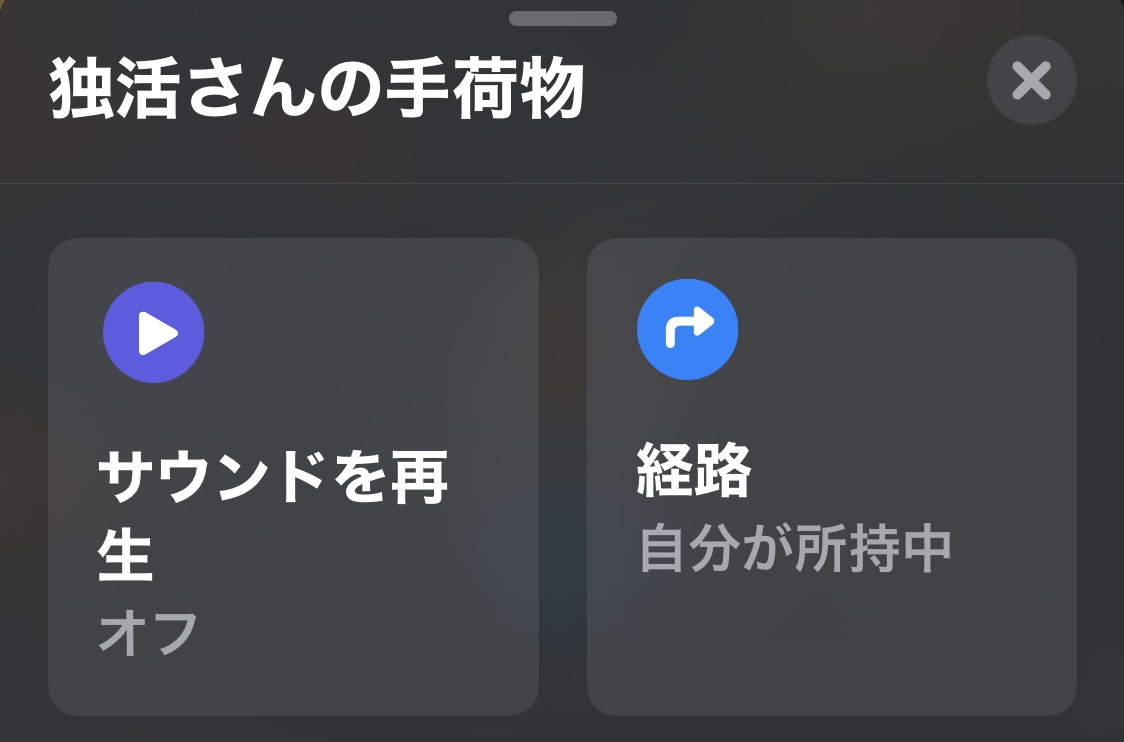
実際にAirTagから離れてみた
これでAirTagを自宅に置いた状態で、近所のコンビニまで行ってみることにしました。
ちなみにAirTagから3mほど離れた玄関先でサウンド再生ボタンを押してみたらちゃんと鳴りました。Bluetoothだから10mぐらいしか電波が届かないので、これ以上離れたらおそらくサウンドは鳴らないでしょうね。
▼近所のコンビニに来てみるとこんな感じ。
AirTagがある自宅からコンビニまでの距離がちゃんと表示されています。
「独活さんの手荷物」の下にはAirTagのある位置も表示されます。
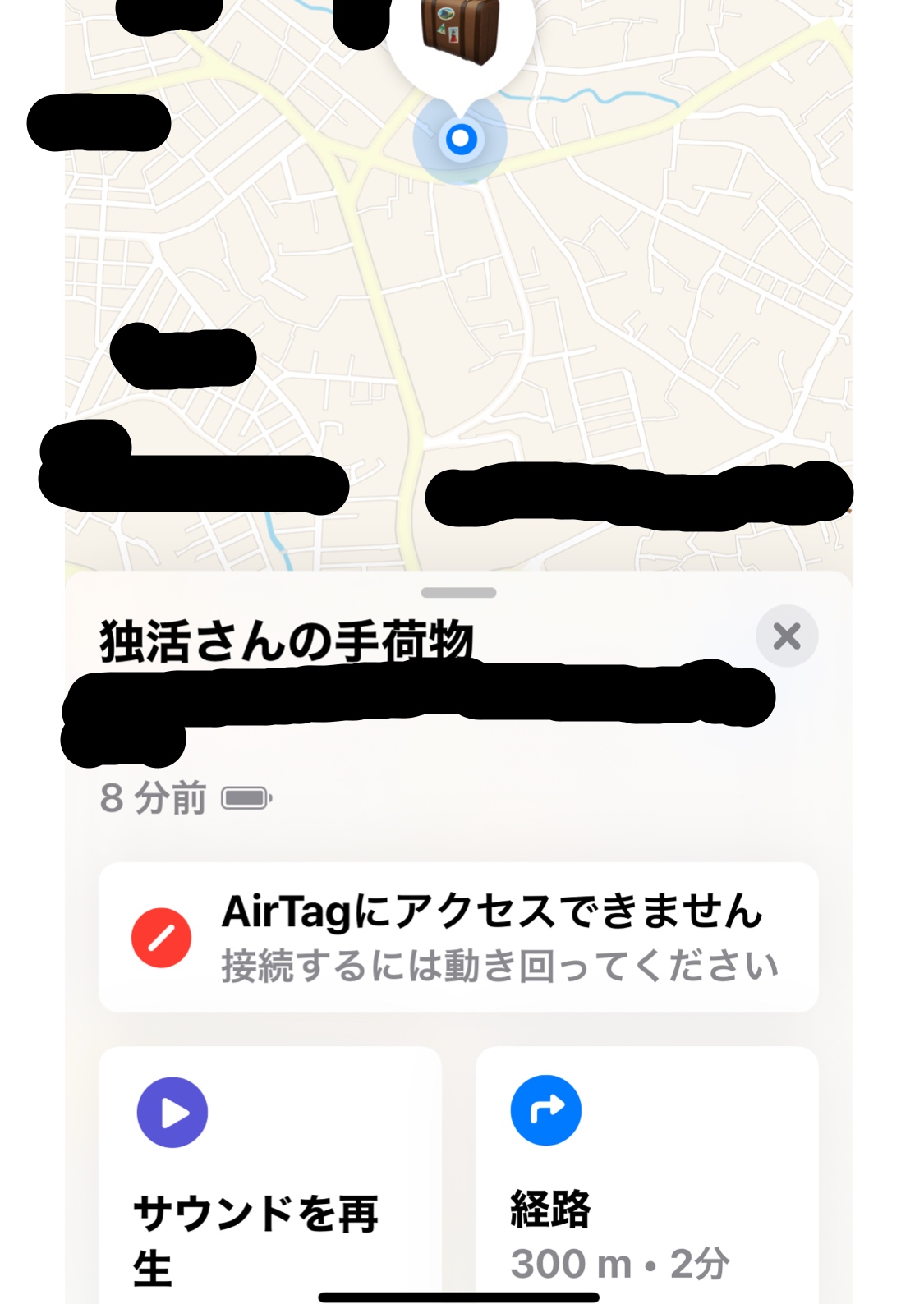
AirTagから離れると、実際にAirTagがある住所も表示されます。
「AirTagにアクセスできません」の表示はおそらくBluetoothが届いていないからだと思われます。
AirTagが行方不明になったらどうなる?
このAirTagを他人が拾ったらどうなるかというと、「探す」アプリがiCloudを経由して持ち主のiPhoneに通知されるそうです。
これはネットに繋がっていなくても大丈夫。AirTagを見つけてくれた人がiCloudに「見つけたよ!」の情報を送信。その情報を持ち主がiCloudを経由して知ることができるので、お互いの個人情報は守られるということですよ。
iPhoneユーザーが多い日本では高い確率で拾ってもらえそうですね😀
もちろん、「紛失モード」にしておくのも忘れずに。
紛失モード
完全にAirTagを見失った場合に備えて、「紛失モード」にしておくことも出来ます。
▼紛失モードの「有効にする」をタップ。
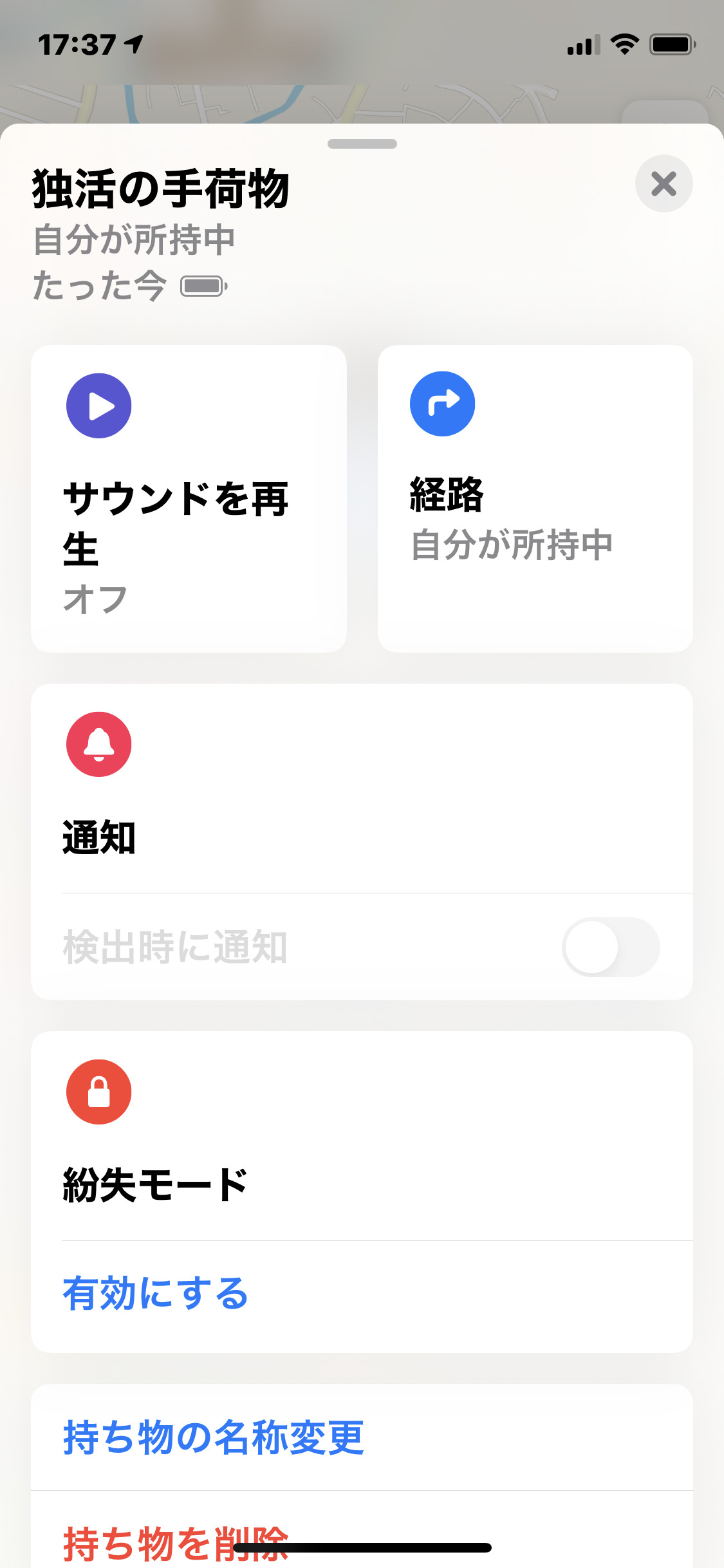
▼紛失モードの設定をします。AirTagを見つけた人があなたに連絡できるように、電話番号を入力します。でもこれは必須ではありません。
相手に自分の電話番号を知られたくない場合は入力しなくても問題ないですが、それだと紛失モードの意味がないということになりますね。
この辺は個人情報の問題もあるし、電話番号を入れる人と入れない人、意見が分かれるところでしょうね。
※2021年5月25日のiOS14.6のリリースに伴い、電話番号以外にメールアドレスも登録できるようになりました。
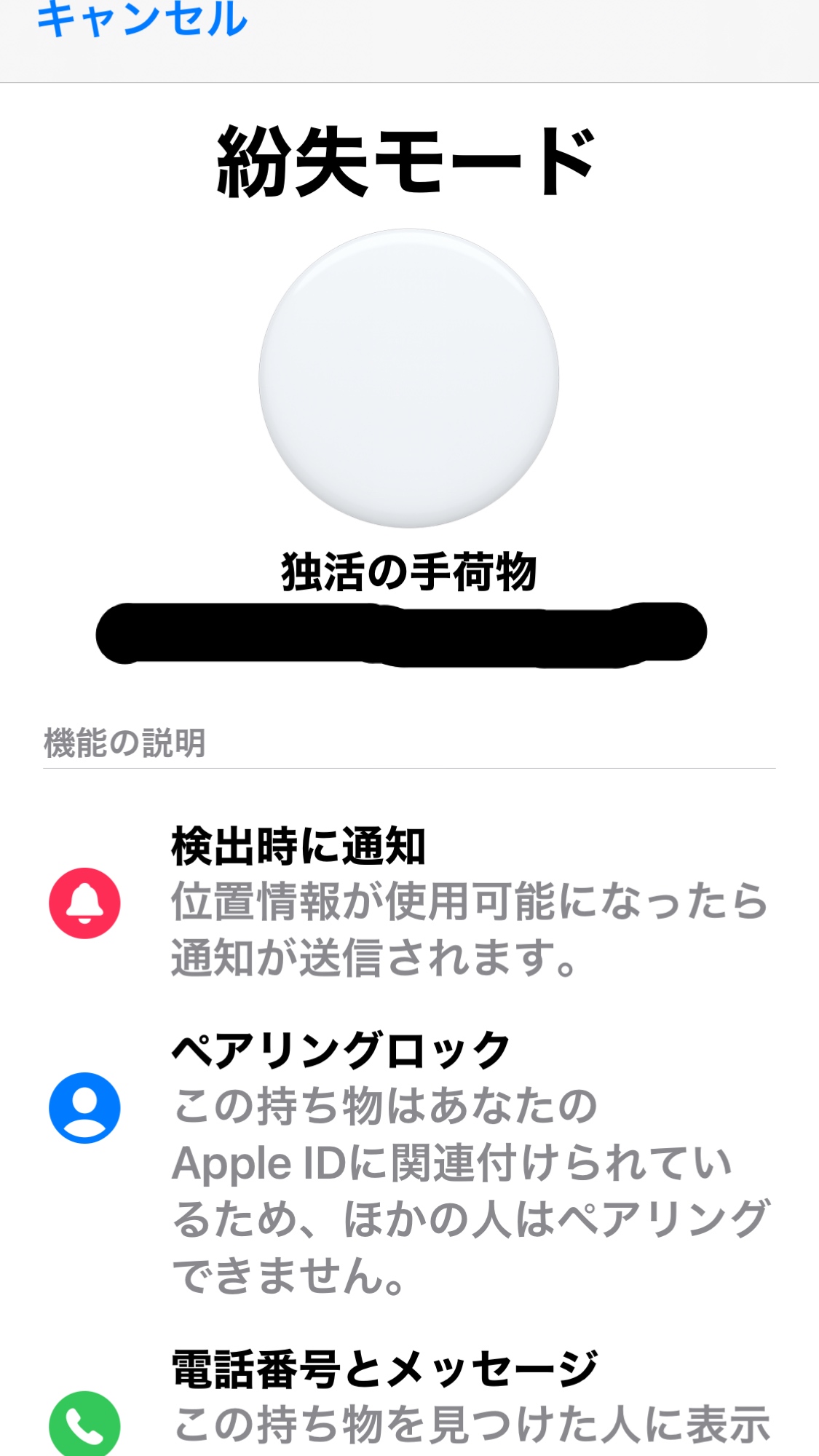
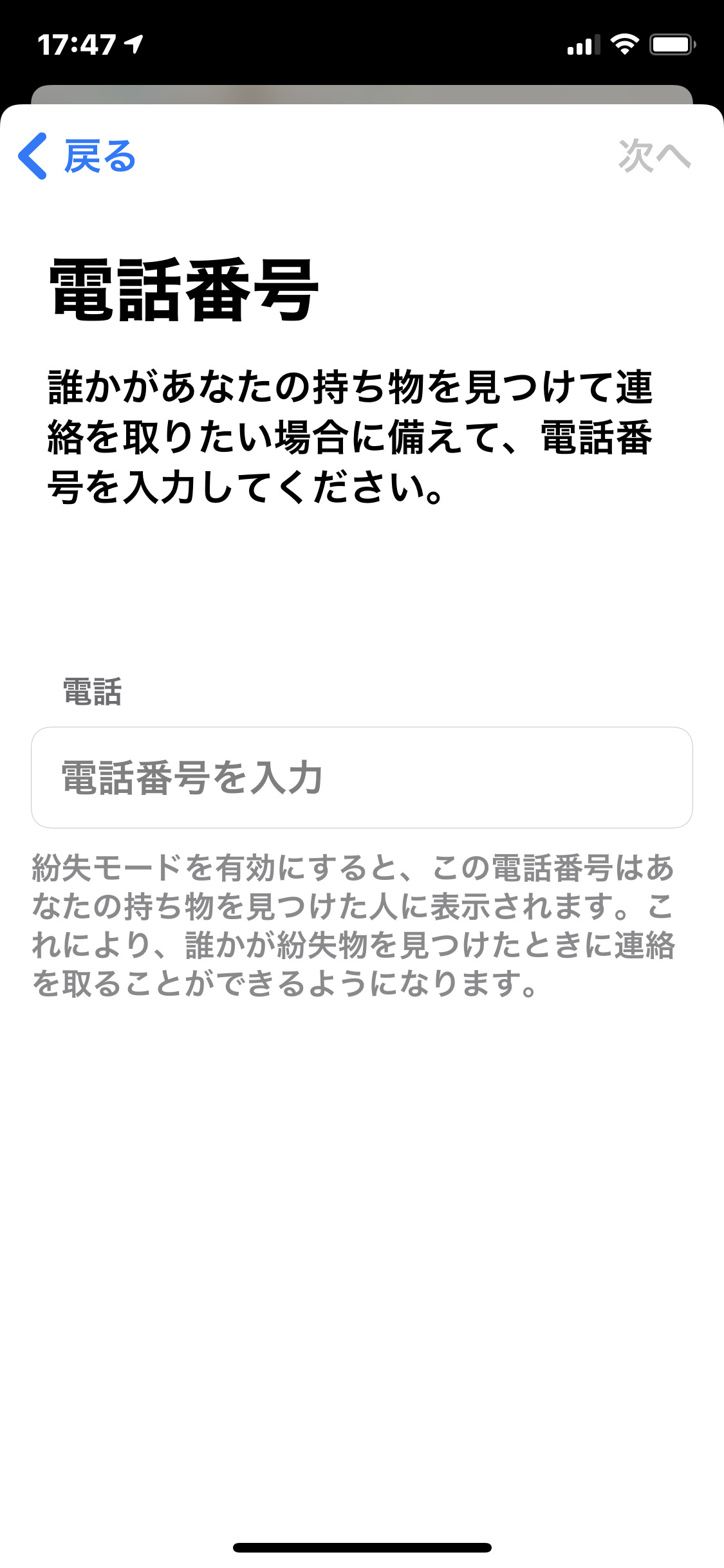
▼とりあえず電話番号を入れてみました。ちなみにメッセージの「この遺失物を探しています。見つけた方はお電話ください。」はデフォルトで変更できません。
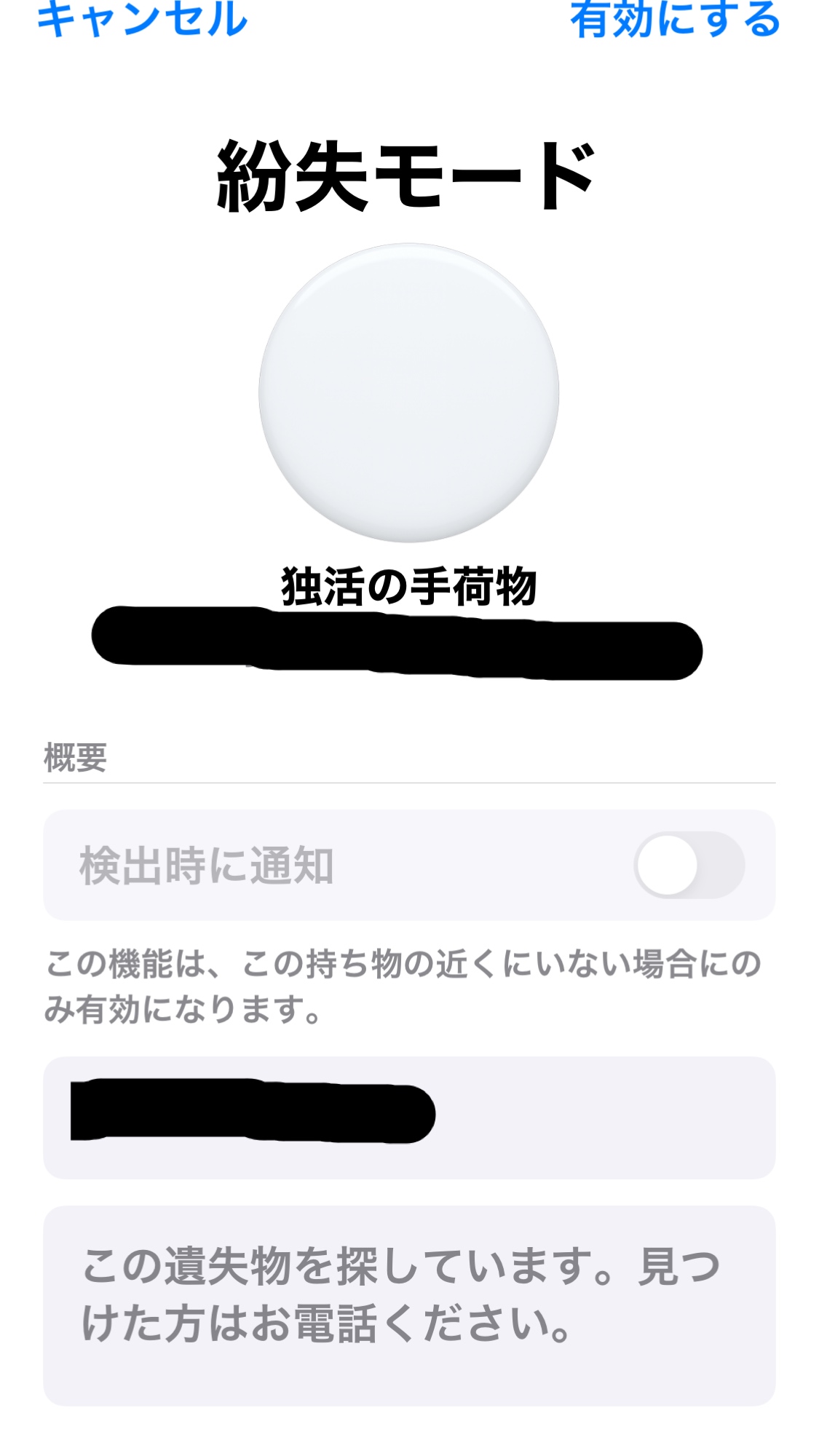
AirTagを拾ったときはどうする?
もし、どこか見知らぬ誰かのAirTagを拾ったらどうするかというと、あなたのiPhoneの上部にその拾ったAirTagを表側をiPhoneに向けて近づけます。
▼すると、こんな画面が表示されるので、上部に出ている「WEBサイトNFCタグ」をタップします。
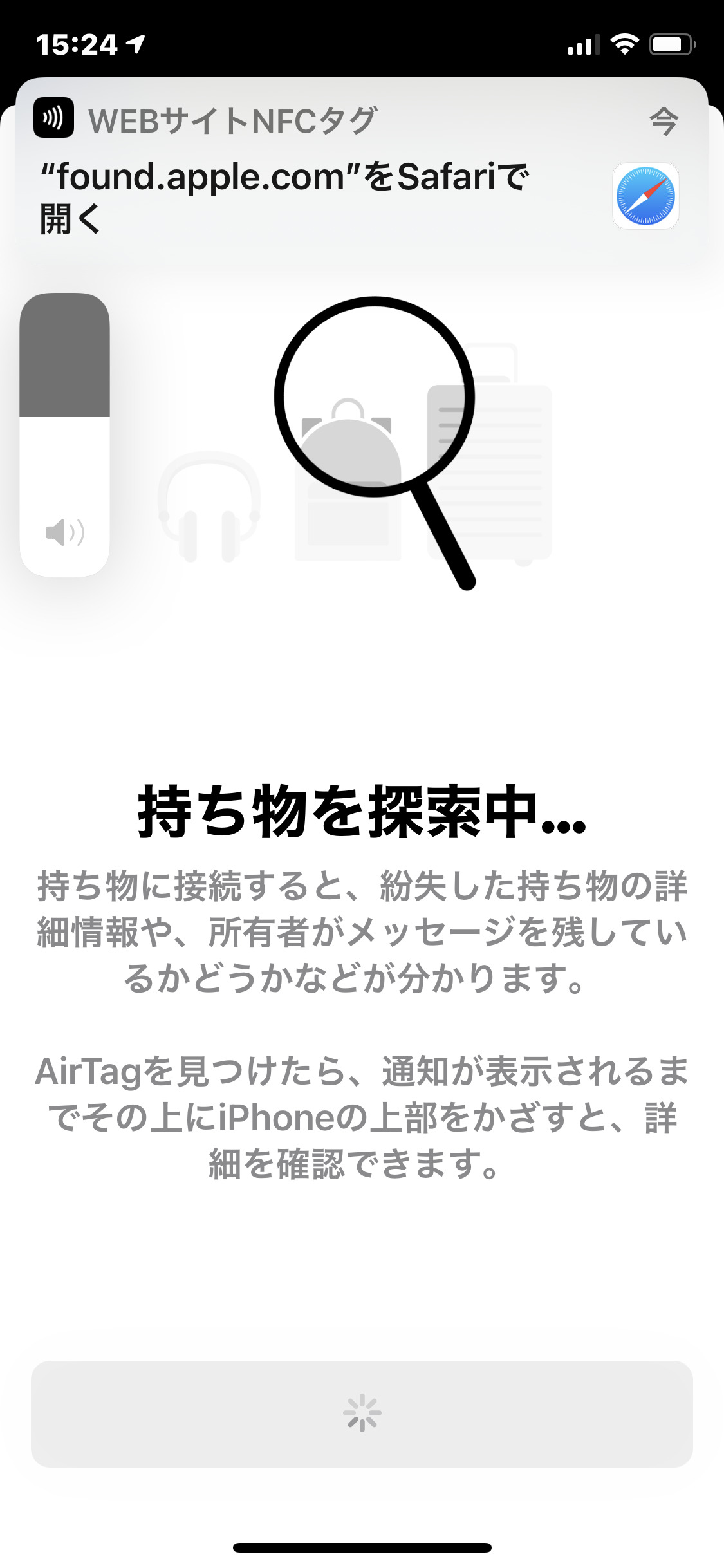
▼しばらくするとこんな画面が出てきます。
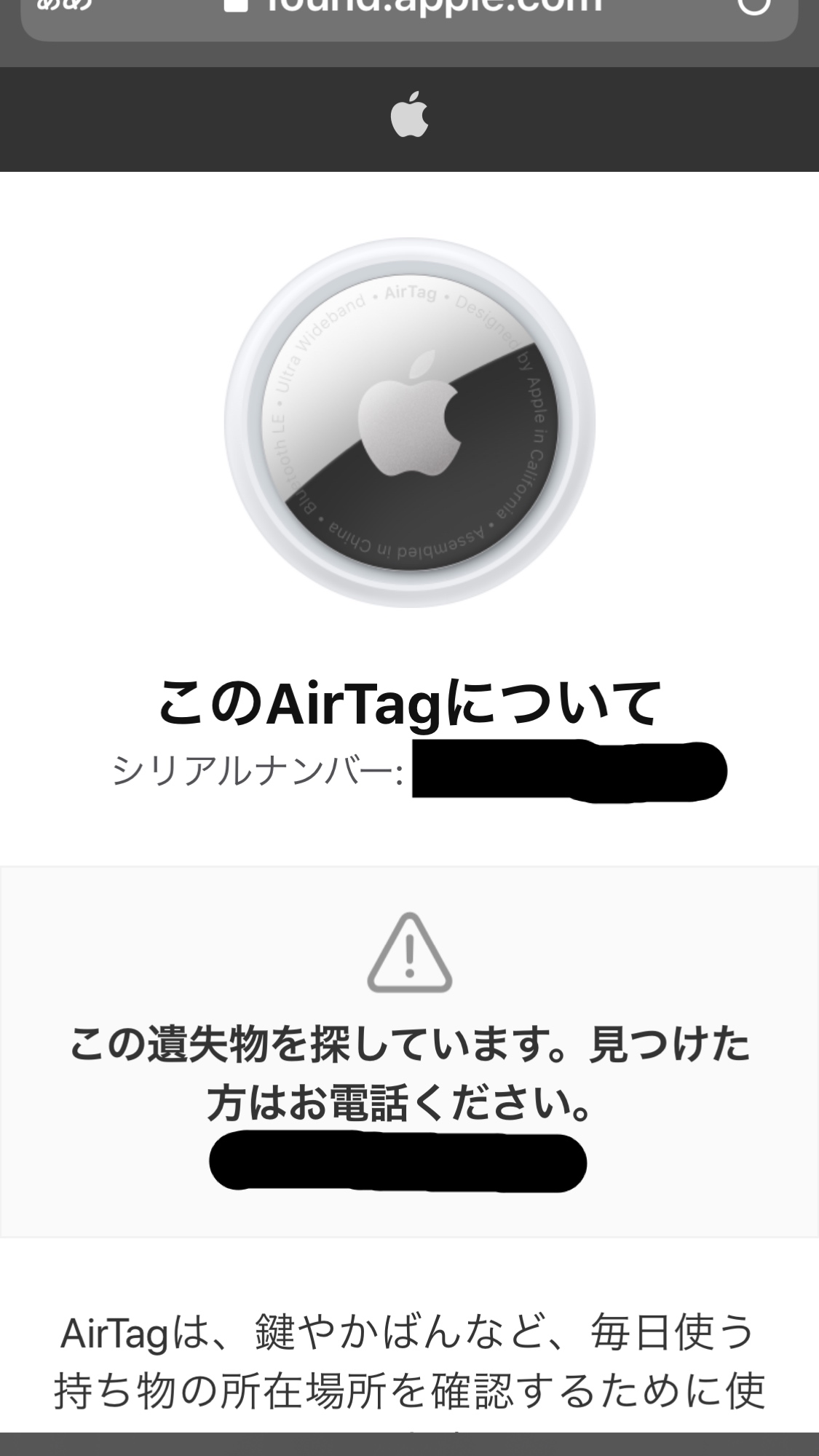
これで相手が電話番号を登録していればその電話番号が表示され、そこに電話をして直接相手と連絡できるという仕組み。
ん~、個人的には電話番号は他人に教えたくないというのはあるので、例えば勤務している会社の電話番号を登録しとくとかでもいいかもしれませんね。
せめてメルアドが設定できるようにしてくれてもよかったのにな・・・😐
※2021年5月25日のiOS14.6のリリースに伴い、電話番号以外にメールアドレスも登録できるようになりました。
AirTagはiPhoneだけじゃない
AirTagはAppleの商品でしか使えないと思っていましたが、そうではありません。
じつはアンドロイド端末でも使えるんです。
同じようにAirTagをアンドロイド端末に近づけると上のような画面になって相手に連絡出来るそうです。
これはNFCというBluetoothと同じような近距離通信規格を利用しているからとのこと。NFCといえば「おサイフケータイ」で知っている方もいるんじゃないでしょうか。
これならますますAirTagが見つかる確率が高くなりますね😀
こんな機能もあります
iPhone11以降の機種なら、さらに便利な機能があります。
例えば部屋の中でAirTagを無くしてしまったとします。そのAirTagがある場所を細かく矢印で指示して教えてくれるというもの。
そのAirTagがある場所までの距離まで教えてくれるので便利な機能ですね。
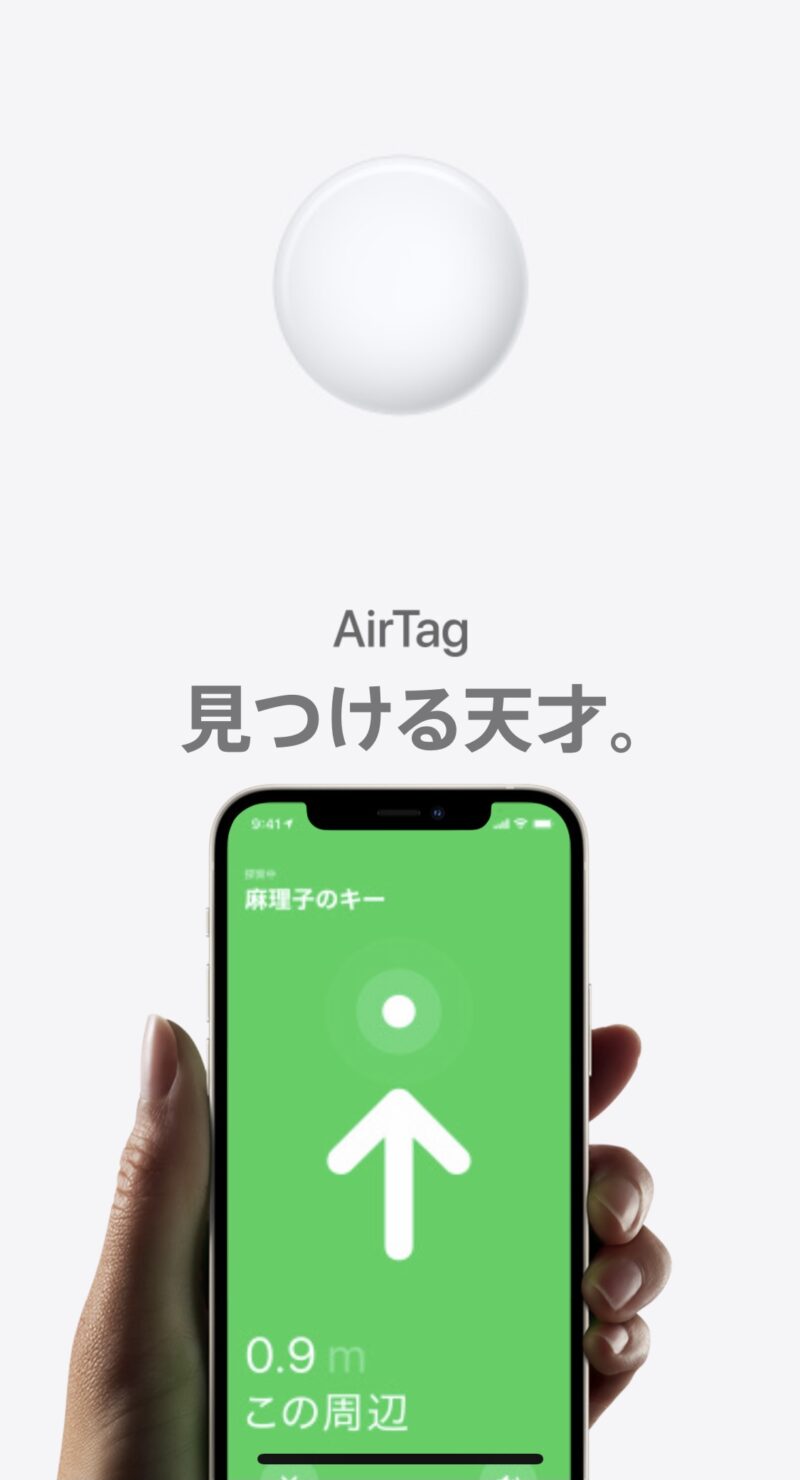
画像引用:Apple公式サイト
もしもの時も安心
忘れ物防止タグとして使うならいいですけど、中には誰かのカバンなんかにAirTagを忍びこませてその人の居場所を突き止めるなんて使い方をする人もいるかもしれません😎
が、このAirTagはそんな時、アラームを鳴らしてAirTagの存在を知らせてくれるんだそうです。これならすぐに悪さに気づきますね😃
っていうか、最悪AirTagの電池を外しちゃえば機能自体が働かなくなるしね😉
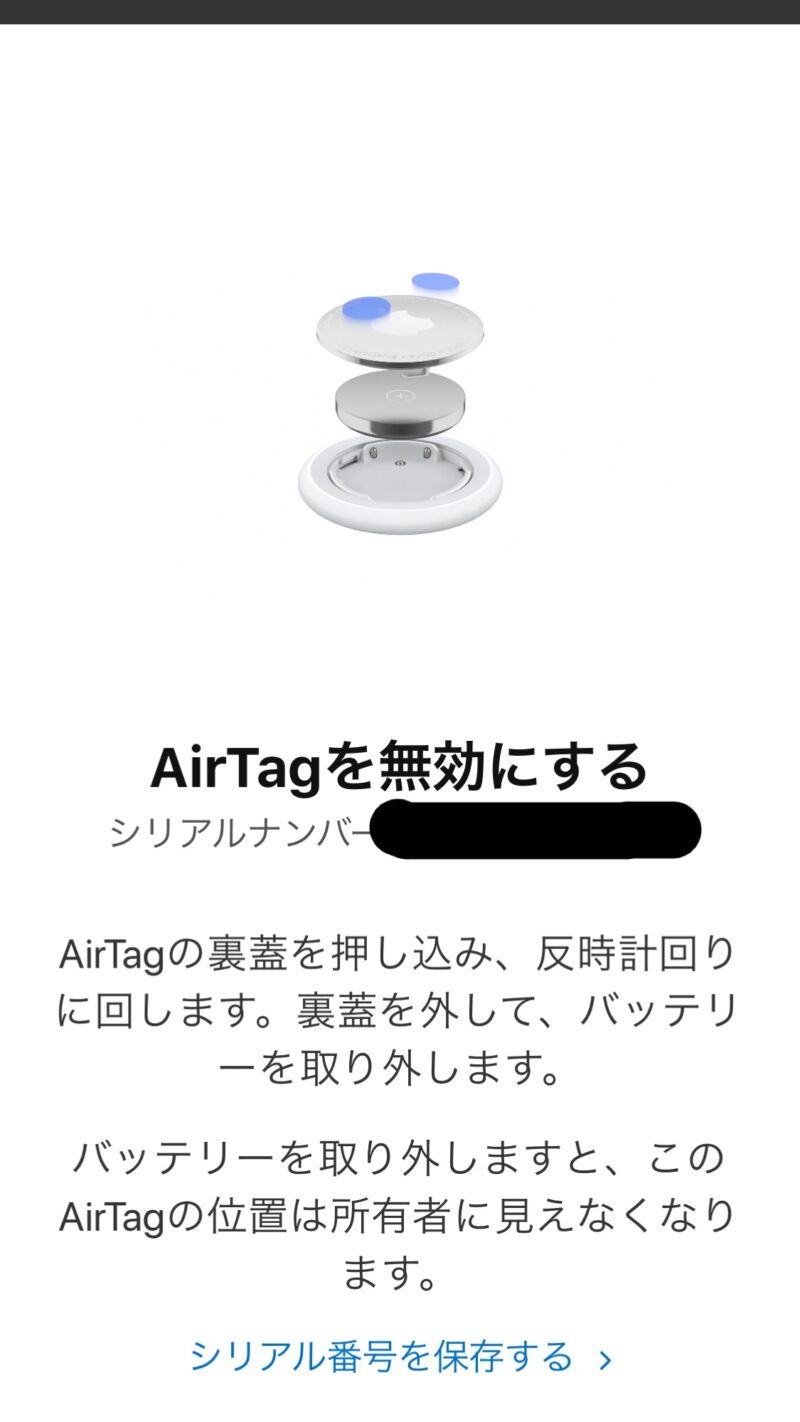
画像引用:Apple公式サイト
▼実際上蓋を外すとこんな感じ。

ちなみにAirTagで使用している電池は「CR2032」というボタン電池で、コンビニとかでも売っているポピュラーな電池です。
AirTagについての動画はこちらが分かりやすいです。
▼スマサポチャンネル
まとめ
いかがでしたでしょうか。
興味本位で購入したAirTagですが、色々使い道はありそうです😃
自分はまだどれに付けようか迷っていますが、傘か鍵にしようかなと思ってます。
でもほんとにAirTagが行方不明になると焦るかもね・・・😅
なので実験はしませんよ(笑)

コメント